Oglas
Pravljenje bilježaka na romanu? Evo zašto to trebate učiniti u OneNoteu i stvoriti vlastitu zbirku bilješki o liticama.
Zadaci knjiga predstavljaju osnovnu učionicu širom svijeta, a što duže proučavate literaturu, morat ćete ići dublje. Ako zaista želite duboko zaviriti u autorovo djelo, OneNote može biti od velike pomoći Jedini vodič za OneNote koji će vam ikada trebatiOneNote je snažna aplikacija za bilježenje. Ima platformu i dobro je integriran u Microsoft Office. Pročitajte ovaj vodič kako biste postali OneNote pro! Čitaj više zadržavajući svoje misli i zapažanja dobro organizirana.
Microsoftov softver za bilješke jedan je od najboljih alata koji svaki student može imati na raspolaganju. Međutim, kad je riječ o stvaranju vlastitih "bilježaka litica" na romanu, olovci i papiru zaista se ne mogu natjecati s više visokotehnološkom alternativom.
Evo vodiča kako provjeriti svoje izvješće o sljedećoj knjizi pomoću usluge OneNote.
Korištenje hijerarhije
Kada upotrebljavate fizičku bilježnicu, stvari su previše jednostavne za neorganizaciju. S OneNoteom možete osigurati da je sve postavljeno na način što olakšava pronalaženje potrebnih bilješki. Štoviše, u bilo kojem trenutku možete reorganizirati i preurediti bilješke.
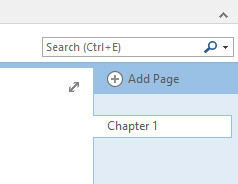
Započeo sam s pravljenjem bilješki tako što sam stvorio stranicu koja će pregledati prvo poglavlje knjige koju čitam, 1984. Međutim, ovaj je poseban roman podijeljen na dva dijela, kao i na poglavlja.
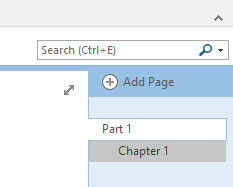
Da bih to odrazio, ugnježit ću stranice mog poglavlja pod ovu novu stranicu sa naslovom 1. dio. Da biste to učinili, samo ih povucite udesno ispod željene stranice.
To vam također omogućuje da minimizirate popis poglavlja kako bi stvari bile uredne i uredne.
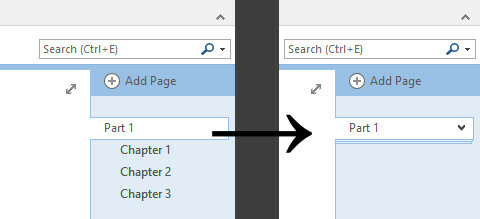
Umjesto da na prvom dijelu knjige upotrijebim stranicu 1. bilješke, pretvorit ću je u sažetak poglavlja.
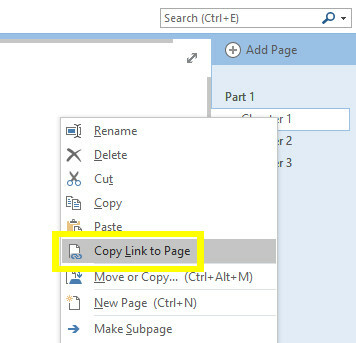
Desnom tipkom miša kliknite stranicu poglavlja i odaberite Kopirajte vezu na stranicu. Zatim ga zalijepite na stranicu svog odjeljka.
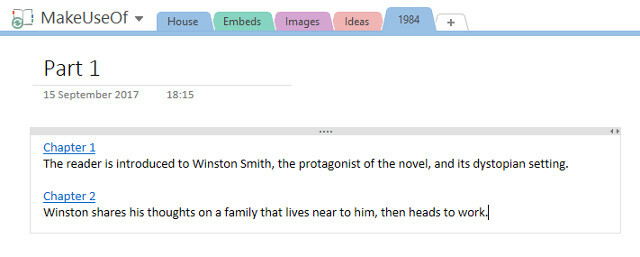
Dodao sam kratke sažetke i ako želim pogledati svoje detaljnije bilješke za to poglavlje, mogu jednostavno kliknuti vezu. Dok sam na tome, napravit ću još nekoliko stranica.
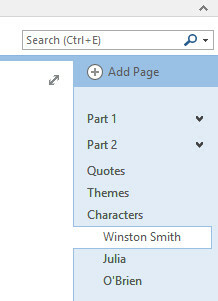
Ovo su prilično standardne cijene koje bi vjerojatno mogle biti korisne za više knjiga, ali slobodno dodajte nešto konkretnije. Za 1984, Mogao bih dodati stranicu da napišem glosar pojmova „novogovornih“ riječi. Ako proučavate roman za akademske svrhe 10 mrežnih studija za svakog studentaOd web stranica posvećenih da vam pomognu s gramatikom, do besplatnih videozapisa u kojima se objašnjava bilo koji predmet, ovih deset web stranica i alata za proučavanje mogu u potpunosti redefinirati kako studirate. Čitaj više , zašto ne stvorite stranicu za esej koji ste pojavili, tako da sve svoje misli možete držati na okupu prije nego što počnete pisati.
Važan dio je sastavljanje vaših stranica u razumnoj hijerarhiji. To će vam uštedjeti mnogo vremena i truda kasnije.
Povežite stranice zajedno
Ako knjigu čitate prvi put, može biti teško smjestiti svoje misli o određenom dijelu u kontekst romana u cjelini. Možemo koristite OneNote Apple Notes vs. Microsoft OneNote: Koja je aplikacija za bilježenje najbolja za vas?Ako ste korisnik Maca, možete se zapitati treba li koristiti Apple Notes ili alat koji djeluje na više platformi poput OneNote ili Evernote. Pomoći ćemo vam da donesete tu odluku. Čitaj više da ovo malo olakšamo sebi.
Zadržat ću stranicu na kojoj bilježim sve citate koji iskaču iz mene dok čitam knjigu, a koje sam podijelio u odjeljke. Također sam počeo bilježiti neke teme. Želim povezati svaku temu s odgovarajućom grupom citata.
Prvo se moram uputiti na stranicu s navodnicima, a zatim desnom tipkom miša kliknite odjeljak koji želim i odabrati Kopirajte vezu na odstavek.
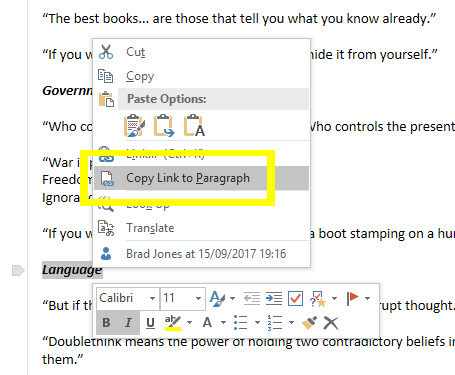
Zatim postavite riječ koju želite upotrijebiti kao vezu na drugoj stranici. Označite ga, upotrijebite Ctrl + K da biste umetnuli hipervezu, zatim zalijepite vezu na odlomak i kliknite u redu.
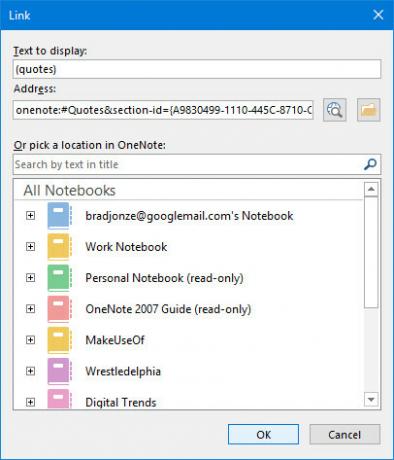
Kada kliknete na vezu, skočite pravo na to mjesto na stranici.
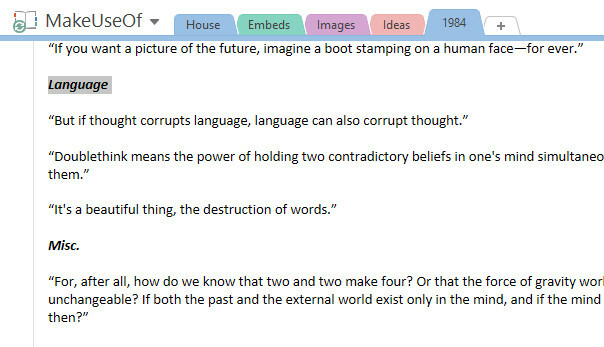
Neke stranice u vašu OneNote bilježnicu Pravi način preimenovanja bilježnica u OneNoteuPreimenovanjem bilježnice OneNote putem aplikacije mijenja se samo njezino ime. Evo kako u potpunosti preimenovati bilježnicu kada to trebate. Čitaj više vjerovatno će narasti prilično veliki i neugledni. Ako ovako rano postavite veze poput ove, možete izbjeći nepotrebno pomicanje niz liniju.
Označite sve
Standardna funkcionalnost pretraživanja OneNote prilično je moćna. Međutim, njegove mogućnosti možete napuniti tako da odvojite vrijeme označite svoje bilješke Zašto svaki korisnik OneNote treba odmah upotrebljavati oznakePrilagođene oznake suptilna su značajka i lako ih je zanemariti, ali ako se pravilno upotrebljavaju, možete potaknuti vašu organizaciju i produktivnost na nove visine. Čitaj više .
Prvo moramo dodati neke prilagođene oznake. Napravit ću oznake za svaki znak, tako da mogu označiti pojedina poglavlja u kojima se pojavljuju i dodijeliti sve navodnike koje kaže.
Naći Oznake odjeljak u Dom kartica. Kliknite gumb Više gumb ispod pomične trake.
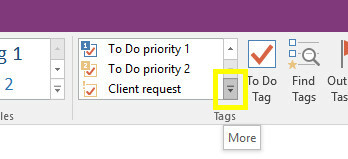
Klik Prilagodite oznake.
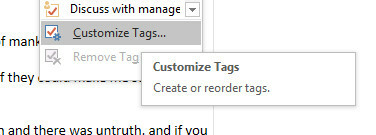
Izaberi Nova oznaka.
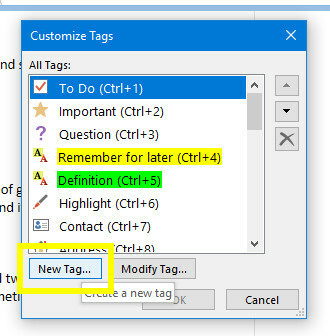
Postavite oznaku prema svojim specifikacijama. Neću se mučiti s prilagođavanjem fonta, dodavanjem simbola ili odabirom istaknute boje.
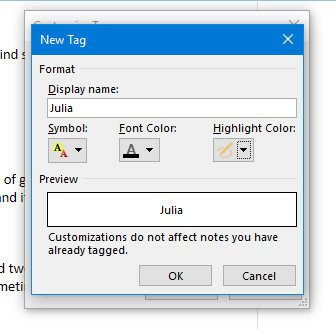
Sada je vrijeme za neko označavanje.
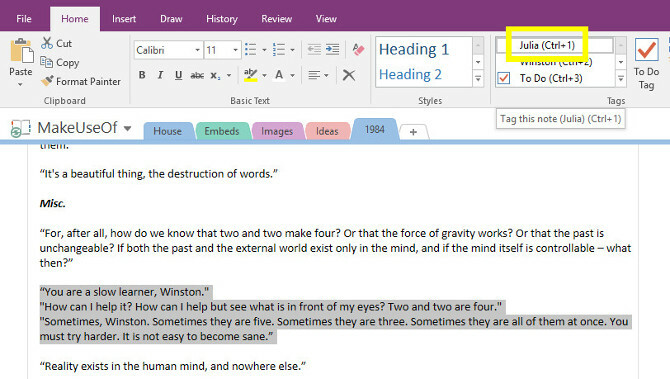
Kao što vidite gore, jednostavno je označiti željeni tekst, a zatim kliknuti ispravnu oznaku na vrpci. Također možete koristiti tipkovni prečaci 11 Korisne prečice za tipkovnicu OneNote za početak upotrebe sadaAko ste novi u OneNoteu, ove bi prečice mogle povećati vašu produktivnost, pa ih naučite što prije, a kasnije! Čitaj više koji se automatski postavljaju kad dodate novu oznaku.
Zatim kliknite Pronađi oznake u Oznake odjeljak Dom kartica.
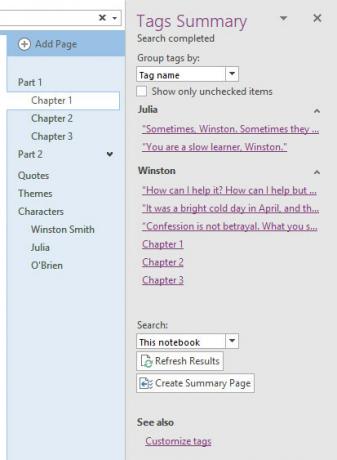
Ovo prikuplja sve što ste označili zajedno na jednom mjestu. Ako marljivo dodajete nove bilješke, to može biti zaista odličan način držite sve svoje misli organiziranim Kako organizirati OneNote za produktivni sustavOneNote ima organizacijske značajke koje vam omogućuju više od toga nego samo vođenje bilješki. Pokazujemo vam kako ih učinkovito koristiti. Čitaj više .
Nakon što napravite nove bilješke, možete kliknuti Stvori stranicu sažetka s ovog zaslona da te podatke prenese na svoju stranicu.
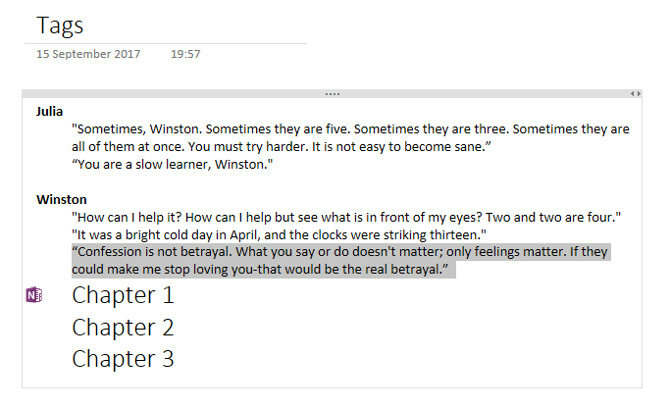
Dobra stvar u ovom poslu je što je sve povezano na prvobitno mjesto u bilježnici, pomoću ljubičastog logoa OneNote koji možete vidjeti na gornjoj snimci zaslona.
Ugradi drugi sadržaj
Glavna prednost u radu s OneNoteom, a ne papirnim prijenosnikom, je što sve svoje digitalne dokumente možete držati na jednom mjestu. Primjerice, pročitao sam verziju e-knjige 1984 na mom iPadu i pravim neke bilješke dok nastavljam dalje.
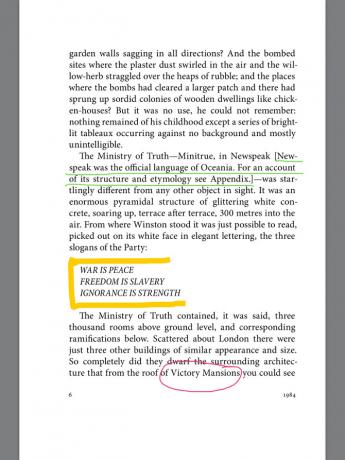
Mogu ovo umetnuti na stranicu izravno s mog iPada pomoću aplikacije OneNote. Samo dodirnite Slike u Umetnuti kartica.
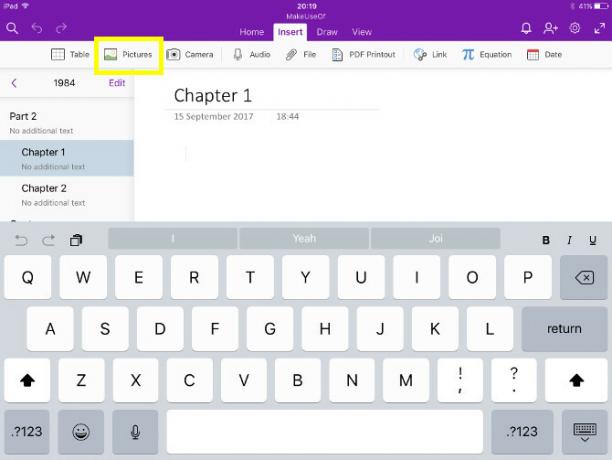
Sada su naše rukom pisane bilješke upravo u našoj bilježnici.
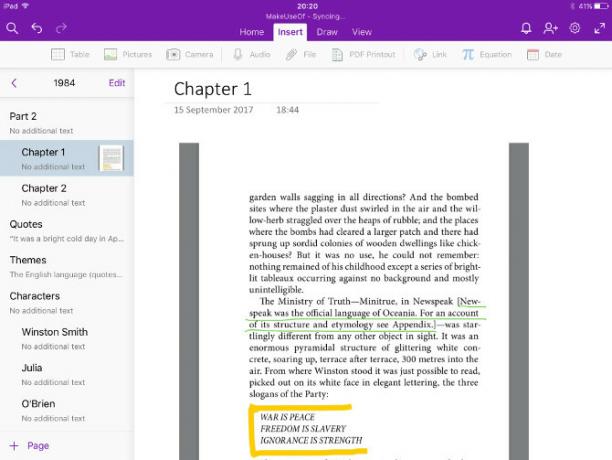
Tu će biti tamo i kad pređete na Windows.
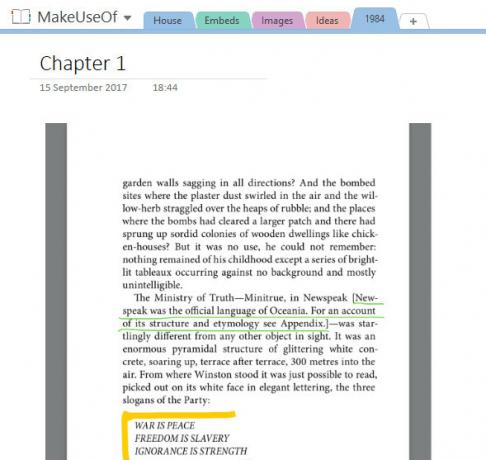
Ako radite na eseju ili nekoj drugoj vrsti zadatka, korisno je i pohraniti svoje dokumente u OneNote.
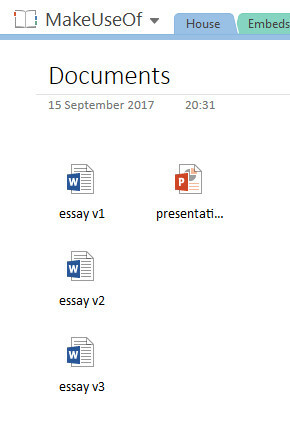
Ako sastavljate esej, to čini inačicu kontrola verzije, a omogućuje vam i pristup tim datotekama bez obzira na to koji uređaj koristite. Čuvanje dokumenata pohranjenih u OneNoteu također je prilično korisno ako ste u mogućnosti surađujući s drugima Kako olakšati suradnju s značajkom povijesti sustava Office 2016Trebate raditi na dokumentu s kolegama? Praćenje promjena nekada je bilo naporno. S značajkom Povijest sustava Office 2016, dostupnom korisnicima OneDrivea za Business i SharePoint, upravljanje verzijama dokumenta postaje kratko. Čitaj više .
Odnesite svoje bilješke na sljedeću razinu
Spisivanje bilješki na papiru jednostavno je i praktično, ali OneNote vam stvarno pruža drugu razinu kontrole.
Sve dok držite stvari organizirane dok radite, bit će mnogo lakše pregledati što ste radili ako radite s OneNoteom. Pokušajte pokrenuti pretraživanje na vašoj bilježnici ili ugraditi Wordov dokument ili hipervezu između stranica. Najbolje čemu se možete nadati su mase ljepljivih naljepnica i mapa koje puknu po šavovima.
OneNote nudi gomilu prednosti za predane čitatelje, bilo da studirate englesku književnost ili samo zaroniti u knjižni klub Kako ove godine pročitati 50+ knjigaAko ste poput prosječnog Amerikanca, ne čitate dovoljno. Čitanje više knjiga može vas učiniti pametnijima i uspješnijima. Dopustite da vam pokažemo kako čitati jednu knjigu tjedno. Čitaj više . Neka odgovore na sve što vam se nudi i sigurno ćete postići bolje razumijevanje teksta.
Imate li još jedan savjet za korištenje OneNotea za pravljenje bilješki na knjizi? Ili tražite pomoć za određeni aspekt softvera? Bilo kako bilo, javite nam u odjeljku s komentarima u nastavku.
Kreditna slika: DeKiR /Depositphotos
Engleski pisac trenutno sjedište u SAD-u. Pronađite me na Twitteru putem @radjonze.

